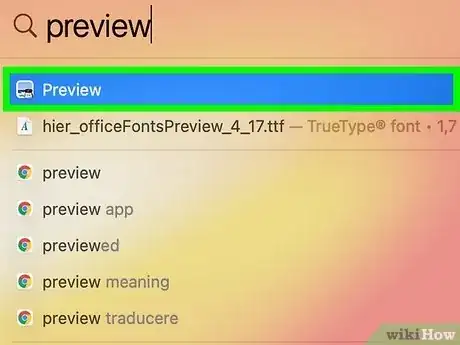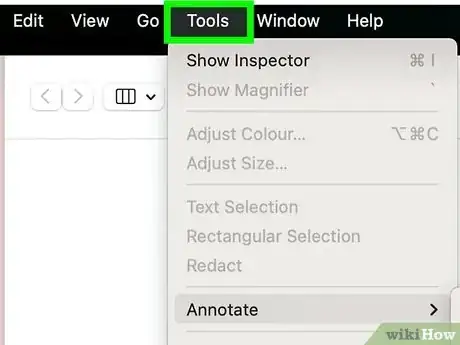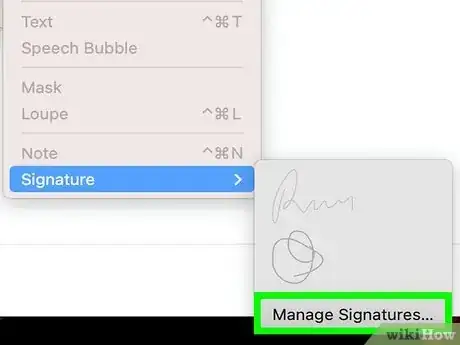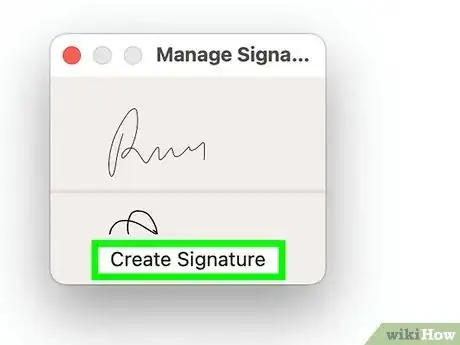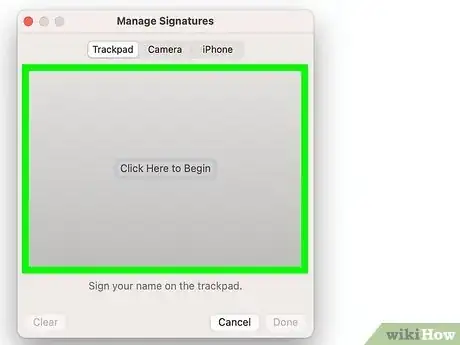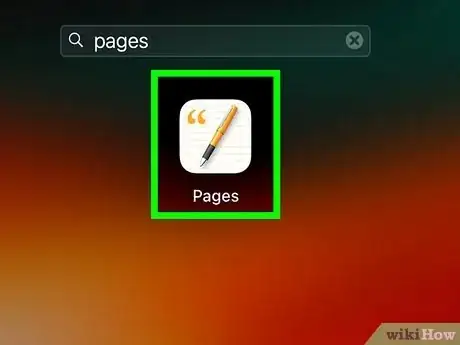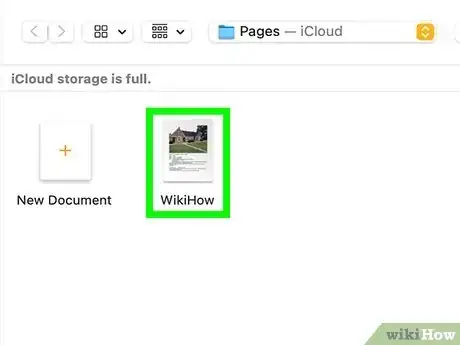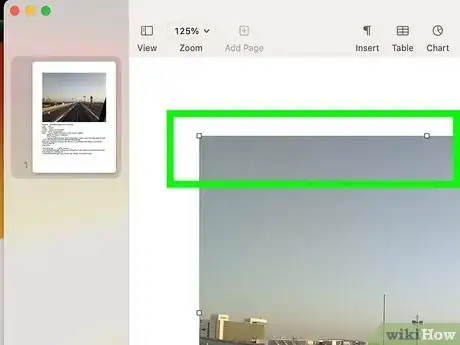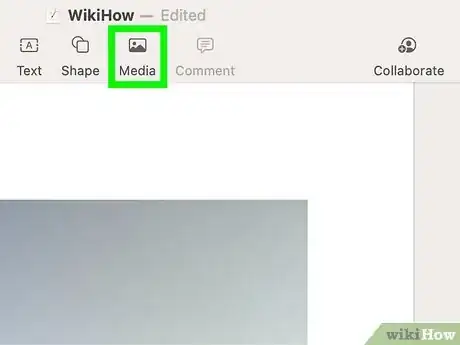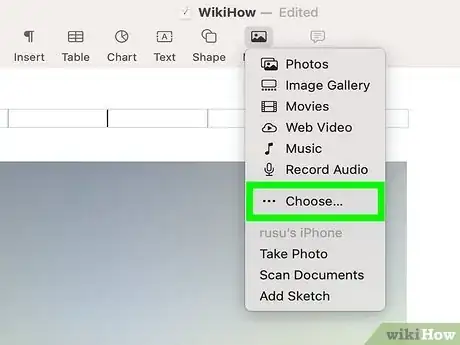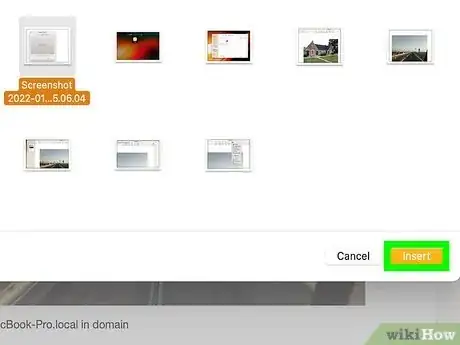Questo articolo è stato co-redatto da Luigi Oppido. Luigi Oppido è Titolare e Gestore di Pleasure Point Computers a Santa Cruz, in California. Ha oltre 16 anni di esperienza in riparazioni generali di computer, recupero dati, rimozione virus e aggiornamenti. Va particolarmente fiero del suo servizio clienti e della sua politica dei prezzi trasparente.
Questo articolo è stato visualizzato 2 258 volte
Con la crescente diffusione di moduli e contratti in formato elettronico, la possibilità di inserire la propria firma in modo virtuale è uno strumento prezioso di cui disporre. Se usi un Mac, potrai creare facilmente una firma e inserirla in un documento di Pages. Questo articolo ti mostrerà come fare.
Passaggi
Creare una Firma su Anteprima
-
1Apri Anteprima sul tuo computer. Questa applicazione di grafica viene automaticamente scaricata su tutti i Mac. Per cercarla e aprirla, scrivi "Anteprima" nella barra di ricerca.
-
2Clicca su Strumenti. Questa scheda si trova sulla barra degli strumenti in cima allo schermo.
-
3Clicca su Annota > Firma > Gestisci firme. Tutti questi pulsanti si trovano all'interno del menu a discesa intitolato "Strumenti".
-
4Clicca su Crea firma. A questo punto apparirà un rettangolo grigio che ti permetterà di aggiungere la tua firma. Seleziona Clicca qui per iniziare e inserisci la firma con l'aiuto di dito e trackpad.
- Quando avrai finito di creare la firma, premi su un tasto qualsiasi della tastiera.
-
5Fai uno screenshot della tua firma. Per aprire lo strumento di cattura per l'acquisizione di screenshot, usa la scorciatoia da tastiera Comando + Maiuscole + 5. Trascina il mirino per selezionare l'area della firma, quindi rilascia. Lo screenshot verrà salvato automaticamente sul desktop.Pubblicità
Aggiungere la Firma su Pages
-
1Apri Pages. Si tratta di una delle applicazioni precaricate su tutti i Mac. Per cercarla e aprirla, scrivi "Pages" nella barra di ricerca.
-
2Apri un documento. All'interno della finestra pop-up, dovresti selezionare il documento al quale desideri aggiungere la firma. Clicca su di esso, quindi clicca su Apri nell'angolo in basso a destra.
- Se vuoi creare un nuovo file, clicca su Nuovo documento nell'angolo in basso a sinistra.
-
3Clicca sull'area in cui desideri apporre la firma. Nel documento, clicca semplicemente sul punto in cui vuoi inserire la firma.
-
4Clicca su Multimedia. Questa scheda si trova nella barra degli strumenti in cima alla finestra e l'icona raffigura la foto di un paesaggio.
-
5Clicca su Seleziona. Questa opzione si trova nel menu a discesa intitolato "Multimedia".
-
6Seleziona lo screenshot della firma. Clicca su Desktop nel menu a sinistra. Successivamente, clicca sullo screenshot, quindi su Inserisci nell'angolo in basso a sinistra. A questo punto dovresti vedere apparire la firma nel documento.[1]Pubblicità